Việc xóa bỏ ứng dụng đã được cấp quyền trên Zalo giúp tài khoản của bạn tránh bị các hacker xâm nhập và đánh cắp thông tin. Cùng theo dõi bài viết sau để biết cách thực hiện.
Zalo hiện đang là ứng dụng mạng xã hội phổ biến tại Việt Nam và được nhiều nhà phát triển sử dụng để làm tài khoản đăng nhập trên các ứng dụng khác. Tuy nhiên, điều này có thể làm tăng nguy cơ tài khoản của bạn bị các hacker tấn công và đánh cắp thông tin hoặc sử dụng vào những mục đích xấu. Để ngăn chặn kịp thời các trường hợp xấu xảy ra, bạn đọc có thể tham khảo bài viết sau để biết cách xóa ứng dụng đã cấp quyền trên Zalo bằng điện thoại một cách đơn giản.
Bạn đang đọc: Cách xóa ứng dụng đã cấp quyền trên Zalo đơn giản và nhanh chóng
Video hướng dẫn cách xóa ứng dụng đã truy cập trên Zalo:
Cách xóa ứng dụng đã cấp quyền trên Zalo
Bước 1: Truy cập vào ứng dụng Zalo > Nhấn vào biểu tượng Cá nhân.
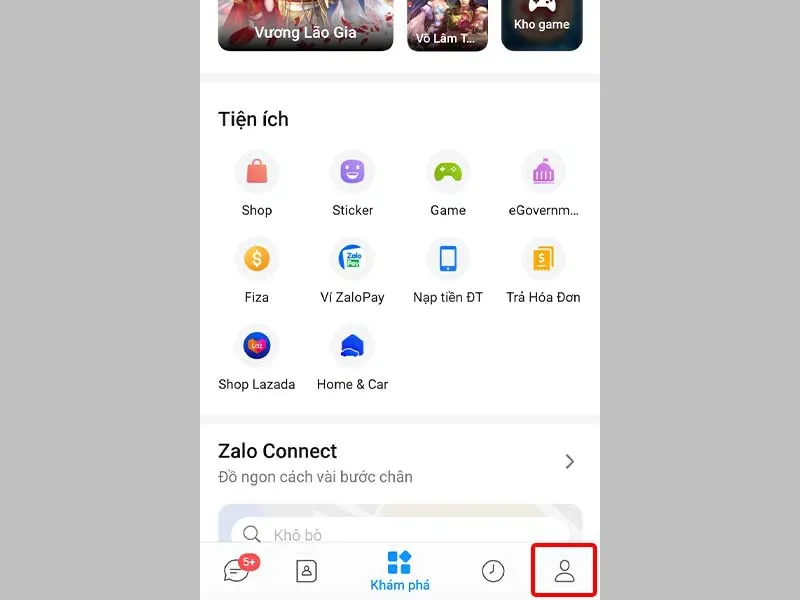
Bước 2: Nhấn vào Tài khoản và bảo mật > Chọn Ứng dụng đã cấp quyền.
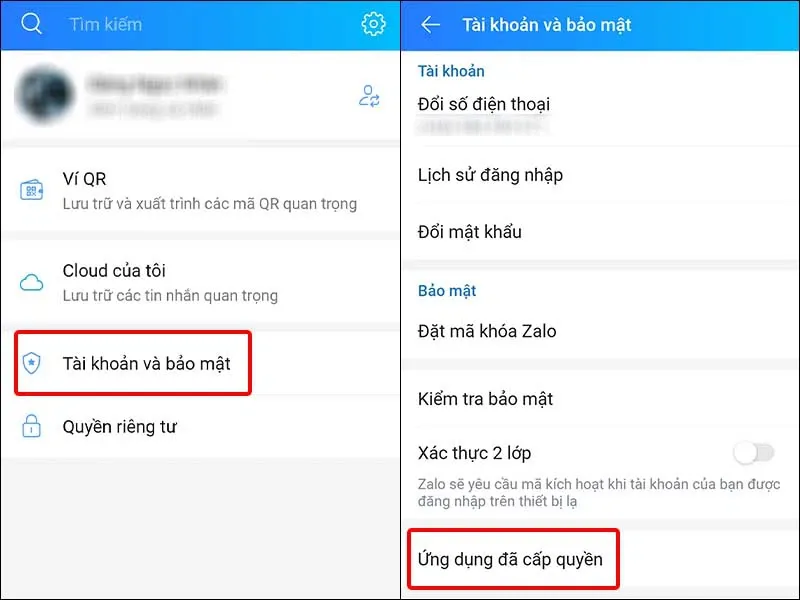
Bước 3: Nhấn vào Ứng dụng mà bạn muốn xóa > Chọn Hủy bỏ quyền truy cập.
Tìm hiểu thêm: Các bước kích hoạt Emergency SOS trên iOS 11
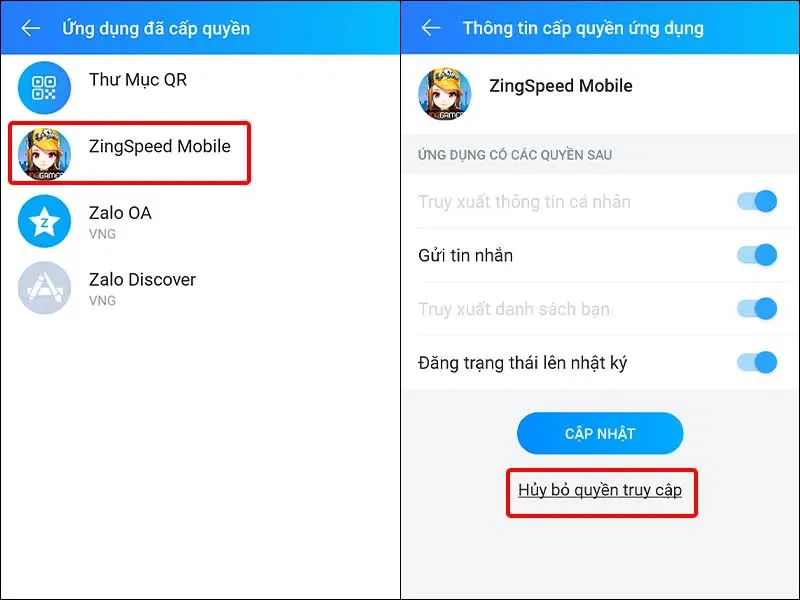
Bước 4: Thông báo xác nhận xóa ứng dụng được hiển thị trên màn hình > Nhấn CÓ để hoàn tất cài đặt.
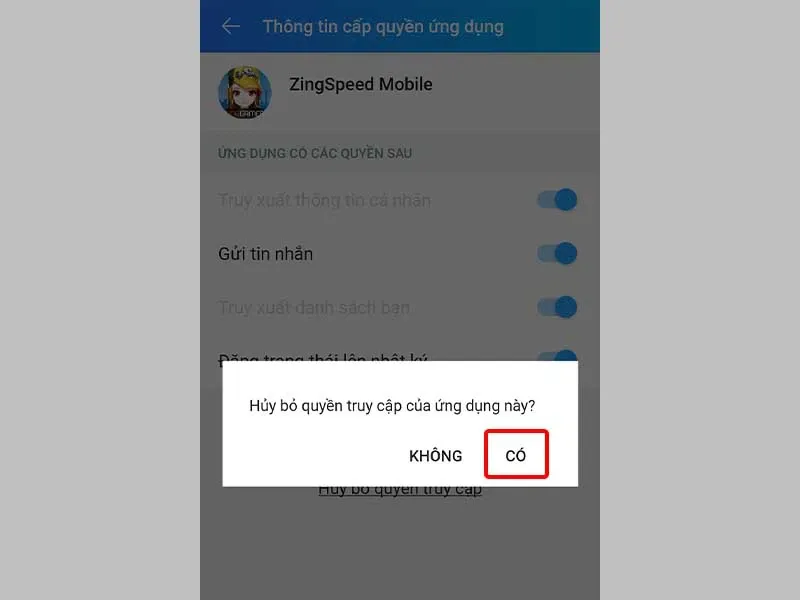
>>>>>Xem thêm: iPhone 14 Pro Max sạc bao lâu thì đầy? Mẹo kéo dài tuổi thọ cho pin iPhone 14 Pro Max
Bài viết vừa rồi đã hướng dẫn bạn xóa ứng dụng đã cấp quyền trên Zalo bằng điện thoại một cách đơn giản và nhanh chóng. Chúc các bạn thực hiện thành công!

